剪映画中画视频该如何调整比例 画中画视频大小设置教程
2023-03-27 738本文给大家带来剪映画中画视频大小设置教程,希望对大家有所帮助!剪映是一款非常便捷的视频剪辑软件,我们在使用它时可以快速剪辑自己想要的视频。很多用户想知道该如何调整画中画视频的大小。以下就是小编为你带来的详细设置教程,希望可以帮助到你。

剪映画中画视频大小设置教程
1、打开软件,选择如图的【开始创作】。
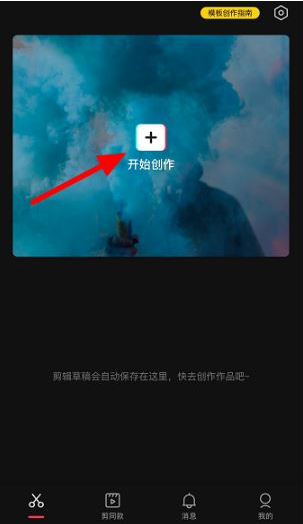
2、选择如图的【画中画】。
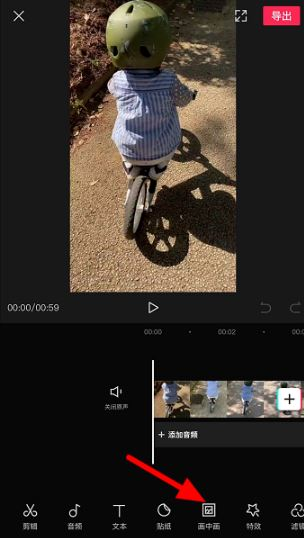
3、选择如图的【新增画中画】。
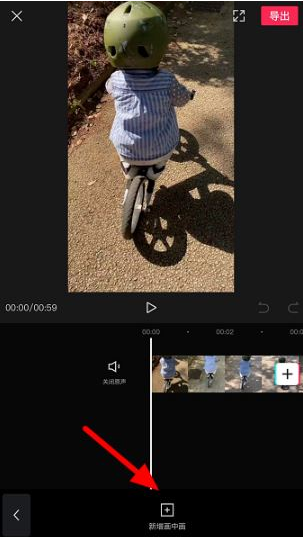
4、选择如图的【添加】。
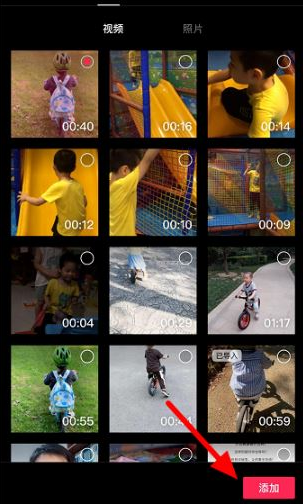
5、拖动如图的画面大小就可以了。
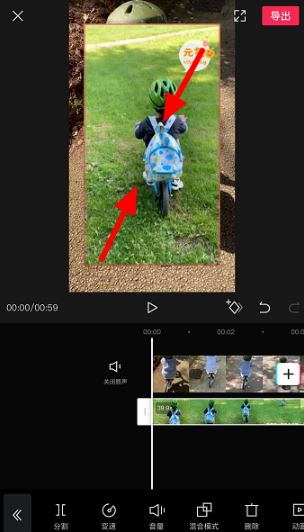
以上,就是小编带来的剪映画中画视频大小设置教程的全部内容介绍啦!更多资讯攻略请关注达人家族网站下载吧!
相关资讯
查看更多最新资讯
查看更多-

- 完美万词王如何设置循环播放 开启循环播放功能流程一览
- 2023-05-31 1700
-

- 剪映如何使用镜像翻转 镜像翻转功能用法详解
- 2023-05-31 2951
-

- 时间规划局如何删除事件 删除记录事件方法介绍
- 2023-05-31 1914
-

- 腾讯会议在哪里取消会议预订 撤回预定会议流程一览
- 2023-05-31 1974
-

- 腾讯会议怎么开启会议字幕 设置会议字幕功能方法介绍
- 2023-05-31 2229
热门应用
查看更多-

- 快听小说 3.2.4
- 新闻阅读 | 83.4 MB
-

- 360漫画破解版全部免费看 1.0.0
- 漫画 | 222.73 MB
-

- 社团学姐在线观看下拉式漫画免费 1.0.0
- 漫画 | 222.73 MB
-

- 樱花漫画免费漫画在线入口页面 1.0.0
- 漫画 | 222.73 MB
-

- 亲子餐厅免费阅读 1.0.0
- 漫画 | 222.73 MB
-
 下载
下载
湘ICP备19005331号-4copyright?2018-2025
guofenkong.com 版权所有
果粉控是专业苹果设备信息查询平台
提供最新的IOS系统固件下载
相关APP应用及游戏下载,绿色无毒,下载速度快。
联系邮箱:guofenkong@163.com









